Top 5 τρόποι για να ανακτήσετε τις διαγραμμένες σημειώσεις για το iPhone με / χωρίς δημιουργία αντιγράφων ασφαλείας
Σημειώσεις, όπως και οι περισσότερες εγγενείς εφαρμογές στο iPhone, είναιεύχρηστο για τους περισσότερους χρήστες iPhone. Είτε είστε συγγραφέας που το χρησιμοποιεί για να σημειώσει ιδέες που έχουν μόλις αναδυθεί, ή ένας κανονικός χρήστης σημειώνοντας τι χρειάζονται για να πάρει στο επόμενο ταξίδι τους στο κατάστημα παντοπωλείων, όλοι συμφωνούμε ότι είναι ένα ακραίο αφήστε κάτω να συνειδητοποιήσετε ότι " Έχετε χάσει τις σημειώσεις σας Όπως και οι άλλοι τύποι δεδομένων, οι σημειώσεις μπορούν να διαγραφούν ή να χαθούν τυχαία, μετά από μια ενημέρωση λογισμικού, μια ανεπιτυχή jailbreak ή μετά από επιθέσεις από κακόβουλο λογισμικό.Αυτό το άρθρο εξηγεί πώς να ανακτήσετε τις διαγραμμένες σημειώσεις στο iPhone XS / XS Max / XR / X / 8/8 Plus / 7/7 Plus / 6S / 6 / SE / 5s / 5.
- Ο τρόπος 1: Ανακτήστε τις διαγραμμένες σημειώσεις για το iPhone από το φάκελο "Recently Deleted"
- Τρόπος 2: Ανακτήστε τις χαμένες σημειώσεις στο iPhone από το Gmail / Yahoo Mail
- Τρόπος 3: Επαναφορά αφαιρούμενων σημειώσεων iPhone από το iTunes Backup
- Τρόπος 4: Ανάκτηση διαγραμμένων σημειώσεων iPhone από iCloud Backup
- Τρόπος 5: Ανάκτηση διαγραμμένων σημειώσεων για το iPhone χωρίς δημιουργία αντιγράφων ασφαλείας
Ο τρόπος 1: Ανακτήστε τις διαγραμμένες σημειώσεις για το iPhone από το φάκελο "Recently Deleted"
Σκέφτεστε πώς να ανακτήσετε τις χαμένες σημειώσεις στο iPhone; Αυτή η μέθοδος είναι το πρώτο πράγμα που πρέπει να έρθετε στο μυαλό, αφού οι σημειώσεις σας θα μπορούσαν να εξακολουθούν να υπάρχουν στην εφαρμογή Σημειώσεις, κάτω από το φάκελο "Πρόσφατα διαγραμμένα". Ωστόσο, είναι σημαντικό να σημειωθεί ότι όλες οι σημειώσεις που διαγράφονται εδώ αποθηκεύονται μόνο για περίοδο 30 ημερών. Ακολουθήστε την παρακάτω διαδικασία.
Βήμα 1: Εκκινήστε την εφαρμογή Σημειώσεις και περιηγηθείτε στο φάκελο Recently Deleted.
Βήμα 2: Αγγίξτε το κουμπί Επεξεργασία που βρίσκεται στην επάνω δεξιά γωνία της διασύνδεσης.
Βήμα 3: Επιλέξτε τις σημειώσεις που θέλετε να ανακτήσετε πατώντας το καθένα.
Βήμα 4: Πατήστε το κουμπί Μετακίνηση προς την κάτω αριστερή γωνία της διασύνδεσης.
Βήμα 5: Περιηγηθείτε στο φάκελο που θέλετε να μετακινήσετε τις σημειώσεις που θέλετε να ανακτήσετε.

Μεταβείτε στο φάκελο που επιλέξατε για να δείτε τις σημειώσεις που ανακτήσατε.
Τρόπος 2: Ανακτήστε τις χαμένες σημειώσεις στο iPhone από το Gmail / Yahoo Mail
Τι γίνεται αν οι χαμένες σας σημειώσεις δεν εμφανίζονται στοΠρόσφατα Διαγραμμένος φάκελος, μπορείτε να ανακτήσετε τις διαγραμμένες σημειώσεις στο iPhone; Ναί. Εάν οι σημειώσεις που εξαφανίστηκαν ήταν μέρος του λογαριασμού σας iCloud, Gmail, Yahoo ή άλλου λογαριασμού αλληλογραφίας, μπορείτε να ενεργοποιήσετε τις Σημειώσεις στους λογαριασμούς αλληλογραφίας σας για να ανακτήσετε τυχόν σημειώσεις που έχετε αποθηκεύσει στους αντίστοιχους φακέλους της εφαρμογής Notes. Ακολουθήστε την παρακάτω διαδικασία.
Βήμα 1: Μεταβείτε στις Ρυθμίσεις> Αλληλογραφία> Λογαριασμοί.
Βήμα 2: Προσθέστε το λογαριασμό ηλεκτρονικού ταχυδρομείου σας, δηλαδή iCloud, Gmail, Yahoo κ.λπ.
Βήμα 3: Ενεργοποιήστε τις σημειώσεις κατά τη ρύθμιση κάθε.

Οι σημειώσεις σας θα ανακτώνται και θα έχουν πρόσβαση στην εφαρμογή σημειώσεων ή μέσω του μηνύματος ηλεκτρονικού ταχυδρομείου σας κάτω από το φάκελο "Σημειώσεις".
Τρόπος 3: Επαναφορά αφαιρούμενων σημειώσεων iPhone από το iTunes Backup
Ένας άλλος τρόπος για να ανακτήσει τις σημειώσεις του iPhone, είναι απόανακτώντας το iPhone σας χρησιμοποιώντας το iTunes. Αυτή η μέθοδος συνιστάται για χρήστες που συχνά δημιουργούν αντίγραφα ασφαλείας για το iPhone χρησιμοποιώντας το iTunes, διαφορετικά θα χάσετε οποιαδήποτε δεδομένα δεν δημιουργήθηκαν αντίγραφα ασφαλείας. Ένα άλλο μειονέκτημα αυτής της μεθόδου είναι το γεγονός ότι μπορείτε όχι μόνο να επαναφέρετε τις σημειώσεις: θα πρέπει να επαναφέρετε ολόκληρο το αντίγραφο ασφαλείας στο iPhone σας. Ακολουθήστε την παρακάτω διαδικασία.
Βήμα 1: Εκκινήστε το iTunes στον υπολογιστή σας και συνδέστε το iPhone σας χρησιμοποιώντας ένα καλώδιο USB.
Βήμα 2: Κάντε κλικ στην καρτέλα Περίληψη που βρίσκεται στο αριστερό παράθυρο της διασύνδεσης.
Βήμα 3: Στην ενότητα Δημιουργία αντιγράφων ασφαλείας, κάντε κλικ στο κουμπί Επαναφορά της δημιουργίας αντιγράφων ασφαλείας.

Βήμα 4: Περιμένετε να ολοκληρωθεί η διαδικασία, κάντε κλικ στο κουμπί Τέλος και ελέγξτε ότι οι σημειώσεις σας έχουν αποκατασταθεί.
Τρόπος 4: Ανάκτηση διαγραμμένων σημειώσεων iPhone από iCloud Backup
Μπορείτε επίσης να επαναφέρετε τις διαγραμμένες σημειώσεις από το iCloudbackup εάν έχετε δημιουργήσει αντίγραφα ασφαλείας πριν. Παρόμοια με την ανάκτηση σημειώσεων από το αντίγραφο ασφαλείας του iTunes, η ανάκτηση σημειώσεων από το iCloud back-up θα σας έχει χάσει οποιαδήποτε δεδομένα δεν υποστηρίχτηκε και θα ανακτήσει όλα τα δεδομένα και τις σημειώσεις σας αποκλειστικά. Για να ανακτήσετε τις διαγραμμένες σημειώσεις στο iphone, ακολουθήστε την παρακάτω διαδικασία.
Βήμα 1: Διαγράψτε όλα τα δεδομένα στο iPhone σας μεταβαίνοντας στις Ρυθμίσεις> Γενικά> Επαναφορά> Διαγραφή Όλου Περιεχομένου και Ρυθμίσεων.
Βήμα 2: Στη διεπαφή εφαρμογών και δεδομένων, επιλέξτε Επαναφορά από iCloud Backup.
Βήμα 3: Συνδεθείτε στο λογαριασμό σας iCloud χρησιμοποιώντας τα ίδια διαπιστευτήρια αναγνωριστικού της Apple που χρησιμοποιήσατε για την δημιουργία αντιγράφων ασφαλείας του iPhone σας.
Βήμα 4: Επιλέξτε Επιλογή αντιγράφου ασφαλείας και επαναφορά της συσκευής σας από τη λίστα αντιγράφων που εμφανίζονται.
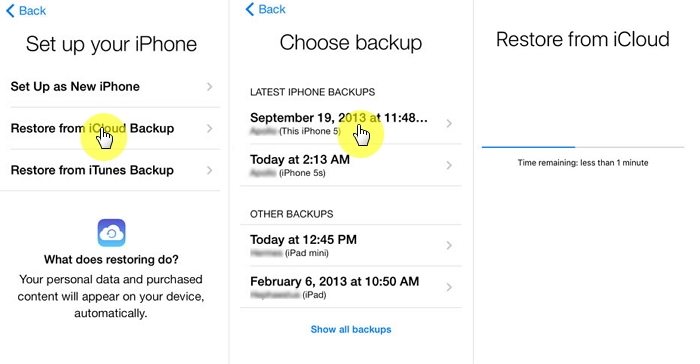
Εκκινήστε την εφαρμογή Σημειώσεις για να βεβαιωθείτε ότι οι σημειώσεις σας έχουν αποκατασταθεί.
Τρόπος 5: Ανάκτηση διαγραμμένων σημειώσεων για το iPhone χωρίς δημιουργία αντιγράφων ασφαλείας
Εάν δεν έχετε πρόσβαση στα αντίγραφα ασφαλείας ή δεν θέλετεγια να χάσετε τα δεδομένα που δεν έχετε υποστηρίξει, εξακολουθεί να υπάρχει ελπίδα. Οι χρήστες μπορούν να επωφεληθούν από το https://www.tenorshare.com/products/iphone-data-recovery.html το οποίο τους επιτρέπει να ανακτούν επιλεκτικά σημειώσεις και άλλα δεδομένα στα iPhones τους χωρίς αντίγραφα ασφαλείας. Ακόμα καλύτερα, οι χρήστες μπορούν να δουν τις σημειώσεις που επιθυμούν να ανακτήσουν, αποκλείοντας την ανάγκη ανάκτησης σημειώσεων που δεν χρειάζονται. Για να χρησιμοποιήσετε το Tenorshare UltData, ακολουθήστε την παρακάτω διαδικασία.
Βήμα 1: Κατεβάστε, εγκαταστήστε και ξεκινήστε το Tenorshare UltData στο Mac ή τον υπολογιστή σας.
Βήμα 2: Συνδέστε το iPhone σας στον υπολογιστή σας χρησιμοποιώντας ένα καλώδιο USB.
Βήμα 3: Κάντε κλικ στο κουμπί Έναρξη σάρωσης, περιμένετε να ολοκληρωθεί η διαδικασία.
Βήμα 4: Κάντε κλικ στο Σημειώσεις στο αριστερό παράθυρο της διασύνδεσης για πρόσβαση σε όλες τις σημειώσεις.

Βήμα 5: Επιλέξτε τις σημειώσεις που θέλετε να διαγράψετε και κάντε κλικ στην επιλογή Ανάκτηση για να τις επαναφέρετε.
συμπέρασμα
Οι χρήστες iPhone μπορούν εύκολα να ανακτήσουν τις διαγραμμένες σημειώσειςχρησιμοποιώντας οποιαδήποτε από τις ακόλουθες μεθόδους. Ωστόσο, συνιστούμε να χρησιμοποιήσετε το Tenorshare UltData και για προφανείς λόγους: να ανακτήσετε επιλεκτικά τις σημειώσεις μετά την προεπισκόπηση τους, να ανακτήσετε τις σημειώσεις χωρίς δημιουργία αντιγράφων ασφαλείας και, το σημαντικότερο, να ανακτήσετε τις σημειώσεις χωρίς να διαγράψετε το iPhone σας.









